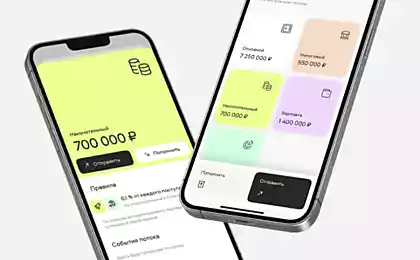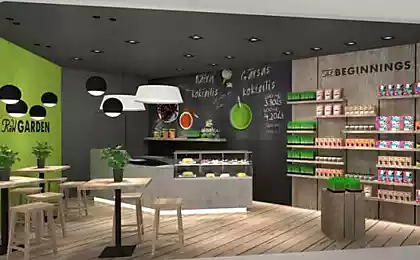1427
9 poco conocido negocio de chips en Excel.
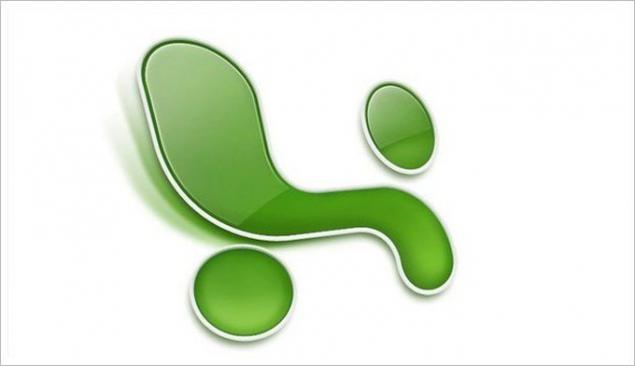
Excel - no el software más amigable del mundo. Un usuario normal utiliza sólo el 5% de su capacidad y lo malo es lo que esconden tesoros de sus entrañas. Uso de Excel-consejos gurú, usted puede aprender cómo comparar las listas de precios, ocultar la información sensible de las miradas indiscretas y preparar informes analíticos en un par de clics. (Bueno, a veces esos clics 15.)
1. Hoja de Supertayny
Digamos que usted desea ocultar una parte de hojas en Excel de otros usuarios que trabajan en el libro. Si lo haces de la manera clásica - haga clic derecho en la ficha de hoja y haga clic en "Hide" (foto 1), el nombre de la hoja oculta todavía será visto otra persona. Para que sea totalmente invisible, por lo que necesita para actuar:
- Presione ALT + F11
. - A la izquierda tendrá una caja alargada
. - En la parte superior de la ventana, seleccione el número de la hoja que desea ocultar
. - En la parte inferior de la lista al final obtener la propiedad Visible y hacerlo xlSheetVeryHidden. Ahora bien, este pedazo de nadie más que usted sabrá.
2. Prohibición del cambio
retroactivamente Tenemos ante nosotros una tabla con campos en blanco "Fecha" y "Max". Gerente de Bob hoy indicará cuántas zanahorias al día vendió. ¿Cómo asegurarse de que en el futuro no podría hacer cambios en esta tabla con carácter retroactivo?
-. Coloque el cursor en la celda con la fecha y seleccione el elemento de menú "Datos»
- Haga clic en "Validación de datos". Aparecerá la tabla.
- En la lista desplegable "Tipo de datos" elija "Otro»
. - En "Fórmula" write = A2 = HOY ()
. - Cumple con "Omitir celdas vacías»
. - Pulse el botón "OK". Ahora bien, si una persona quiere entrar en una fecha diferente, aparecerá un mensaje de advertencia.
- También puede desactivar cambiar los números en el "Número" columna. Ponga el cursor en la celda con el número y repetir la secuencia de acciones.
3. La prohibición de entrada toma
¿Quieres entrar en la lista de los productos en la lista de precios para que no se repitan. Puede establecer la prohibición de que se repita. En el ejemplo mostrado en la fórmula de la columna de celdas 10, pero pueden por supuesto ser cualquier número.
- Seleccione las celdas A1: A10, que estarán exentos de la prohibición
. - En la pestaña "Datos", haga clic en la "Validación de datos»
. - En la pestaña "Opciones" en la lista desplegable "Tipo de datos", seleccione la opción "Otros»
. - En "fórmula" = de CONTAR.SI tratar de conducir ($ A $ 1: $ A $ 10; A1) & lt; = 1.
- En la misma ventana, vaya a la "Mensaje de error" ficha y no introduzca el texto que aparecerá cuando se intenta introducir un duplicado
. - Haga clic en "OK»
.
4. selectivo
sumatoria Tabla delante de usted, lo que demuestra que los diferentes clientes han comprado varias veces tienes diferentes productos para una cierta cantidad. ¿Quieres saber de lo que el importe total del cliente llamado ANTON compró usted carne de cangrejo (Boston carne de cangrejo).
- En la celda G4 se introduce el nombre de la ANTON cliente
. - En la celda G5 - Nombre del producto Boston carne de cangrejo
. - Obtiene una celda G7, donde se tendrá que calcular la suma y escribir en su fórmula {= SUMA ((C3: C21 = G4) * (B3: B21 = G5) * D3: D21)}. Al principio asusta a su volumen, pero si usted escribe lentamente, su significado se vuelve claro.
- En primer lugar, se introduce el {= SUMA y abrimos los soportes en los que habrá tres factores
. - El primer factor (C3: C21 = G4) busca en la lista especificada de clientes menciona ANTON
. - El segundo factor (B3: B21 = G5) hace lo mismo con la carne de cangrejo Boston
. - El tercer factor de D3: D21 es responsable por el costo de la columna, después de cerrar los soportes
. - En lugar de Intro al escribir fórmulas en Excel se debe introducir Ctrl + Shift + Enter
.
5. Resumen mesa
¿Tiene una tabla que muestra qué elementos a los que el cliente, por lo que la cantidad vendida por el gerente. A medida que crece, seleccionar datos individuales de que es muy difícil. Por ejemplo, se quiere entender en qué cantidad se vende zanahorias o gerentes que realizan la mayoría de las órdenes. Para resolver esos problemas existen en las hojas de cálculo de Excel. Para crear una tabla de este tipo, es necesario:
-. En virtud de la "Insertar", haga clic en "Cuadro Resumen»
- En la ventana que aparece, haga clic en "OK»
. - Aparecerá una ventana en la que se puede crear una nueva tabla utilizando sólo los datos de interés
.
6. recibo de venta
Para calcular el importe total del pedido, podemos proceder como de costumbre: agregar una columna en la que desea multiplicar el precio y la cantidad, y luego calcular la cantidad en esta columna. Si dejar de tener miedo de fórmulas puede hacerlo con más gracia.
- Seleccione la celda C7
. - Ingrese = SUMA (
. - Seleccione el rango B2: B5
. - Introduzca un asterisco, que a Excel -. El signo de multiplicación
- Seleccione el rango C2: C5 y el soporte de cierre (Foto 2)
. - En lugar de Intro al escribir fórmulas en Excel se debe introducir Ctrl + Shift + Enter
.
7. Comparación de precios
Este ejemplo es para usuarios avanzados de Excel. Digamos que usted tiene dos listas de precios, y desea comparar sus precios. En la primera y segunda imagen en nuestras listas de precios de 4 y 11 de mayo de 2010. Parte de los bienes en ellos no es lo mismo - que es la manera de averiguar qué tipo de productos
.
- Crear la lista de libros y otra copia en sus listas de productos y de la primera y la segunda un precio
. - Para deshacerse de los elementos duplicados, seleccionar toda la lista de productos, incluyendo su nombre
. - En el menú, seleccione "Datos" - "Filtro" -. "Filtro avanzado»
- En la ventana que aparece, tenga en cuenta tres cosas: a) copiar el resultado a otro lugar; b) poner el resultado en el rango - seleccione la ubicación donde desea guardar el resultado, en el ejemplo de una celda D4; c) marque los "sólo registros únicos».
- Pulse el botón "OK" y partir de la celda D4, obtener una lista sin duplicados
. - Retirar la lista original de los bienes
. - Adición de una columna para descargar la lista de precios de los valores para el 4 y 11 de mayo y la comparación columna
. - Introducir en comparaciones de columnas fórmula = D5-C5, que calculará la diferencia
. - Usted está cargado automáticamente en la columna "04 de mayo" y el valor "11 de mayo" del precio. Para ello, utilice la función:. = BUSCARV (valor_buscado, el cuadro; núm_columna; _prosmotr intervalo)
- "Valor_buscado" - una línea que vamos a buscar un precio en la tabla. La forma más fácil de buscar productos por su nombre de pila.
- "Tabla" - un conjunto de datos, lo que vamos a buscar la importancia necesaria para nosotros. Se debe hacer referencia a una tabla que contiene el precio de 4-th.
- "Núm_columna" - es el número ordinal de la columna en el rango que se nos pidió que buscar datos. Para buscar, definimos una tabla con dos columnas. Precio está contenida en el segundo de ellos.
- BuscarRango. Si la tabla que está buscando valor, ordenados en orden ascendente o descendente, es necesario establecer TRUE si no ordenados - escribir FALSO
. - Dé la fórmula hacia abajo, no te olvides de establecer gamas. Para ello, antes de que la letra de la columna y número de fila delante de un signo de dólar (esto se puede hacer al seleccionar el rango deseado y pulsando F4).
- La última columna muestra la diferencia en los precios de esos artículos que son, de hecho, en una lista de precios diferente. Si la columna se refleja en el resultado # N / A, lo que significa que dicha mercancía es sólo uno de un precio, y por consiguiente, es imposible calcular la diferencia.
8. Valoración de las inversiones
En Excel, se puede calcular el valor actual neto (VAN), es decir, la suma del valor de flujo de caja descontado hasta la fecha. En el ejemplo, el valor del VAN se calcula sobre la base de un período de cuatro períodos y los ingresos por inversiones (línea 3 "El flujo de caja»).
- La fórmula en la celda B6 calcula el VPN utilizando la función financiera: = VAN ($ B $ 4; $ C $ 3: $ E $ 3) + B3
. - En la quinta línea de cálculo de los flujos de caja descontados en cada período es el uso de dos fórmulas diferentes
. - En consecuencia celda C5 se obtuvo gracias a la fórmula = C3 / ((1 + $ B $ 4) ^ C2) (foto 2)
. - En la celda C6 mismo resultado se obtuvo a través de la fórmula {= SUMA (B3: E3 / ((1 + $ B $ 4) ^ B2: E2))}
.
9. La comparación de las propuestas de inversión
En Excel, puede comparar cuál de las dos propuestas de inversión rentable. Para ello, escribir en dos columnas necesarias volumen de inversiones y la cantidad de su regreso gradual, y también especificar por separado la tasa de descuento de la inversión como porcentaje. Con estos datos podemos calcular el valor actual neto (VAN).
- En la celda vacía, escriba la fórmula = VAN (b3 / 12, A8: A12) + A7, donde b3 - tasa de descuento, 12 - el número de meses en un año, A8: A12 - una columna con números de retorno de la inversión en fases, A7 - la cantidad necesaria de las inversiones .
- En la misma fórmula exacta se calcula el valor presente neto de la otra inversión en proyectos
. - Ahora se pueden comparar: nadie más NPV, el proyecto es rentable.
Cómo delinear tres maneras de hacer la grabación efectiva
Conforme a la dignidad humana confiada a llevar la bandera!